火狐浏览器怎么倍速播放视频
来源:
浏览器大全网
发布时间:2023年04月08日 11:00:02
火狐浏览器怎么倍速播放视频?很多用户看视频都有倍速的习惯,这样就能够快速无聊的剧情而不至于出现遗漏重要情节的情况,能够让用户更加高效率的观看各种视频。那么使用火狐浏览器看视频想要倍速需要如何操作呢?想要在火狐浏览器倍速观看视频,需要先添加相关的插件。下面 小编给大家带来高手教你使用火狐浏览器看视频倍速的方法,感兴趣的话就来一起学习吧!

高手教你使用火狐浏览器看视频倍速的方法
1.首先点击菜单。
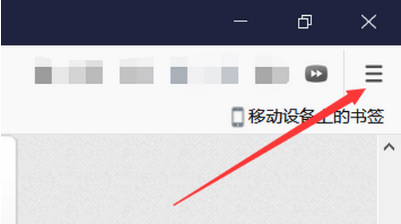
2.找到“附加组件”。
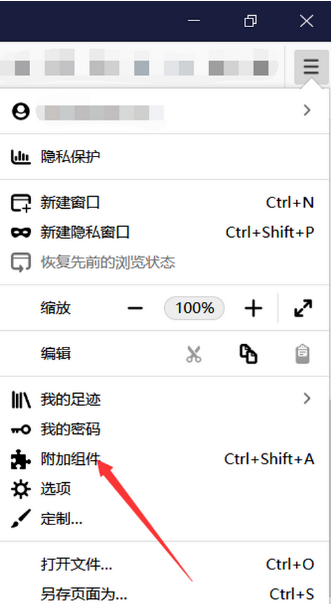
3.在搜索框中搜索“Video Speed Controller”。
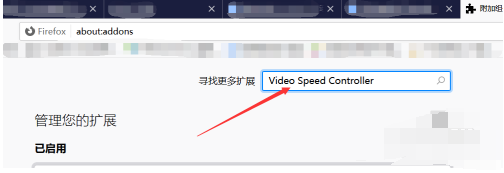
4.找到后点击,注意是红色图标的这个。
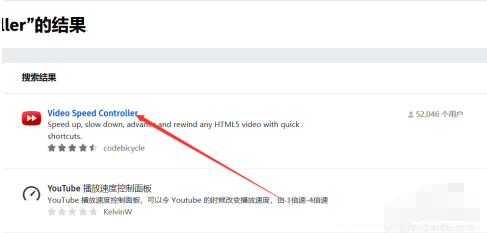
5.点击添加。
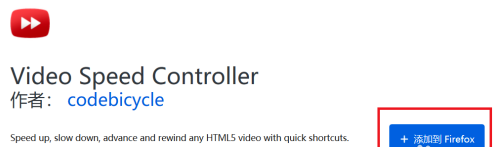
6.这个时候工具栏就会出现这个扩展了。如果没有,就到刚才菜单的附加组件中添加进来。
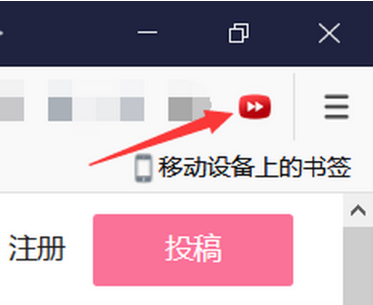
7.这个时候播放视频时就会显示此时的播放速度。(此时是一倍速)

8.播放视频时直接按快捷键“s”减速,“d”加速,还有其它功能可以自己探索。

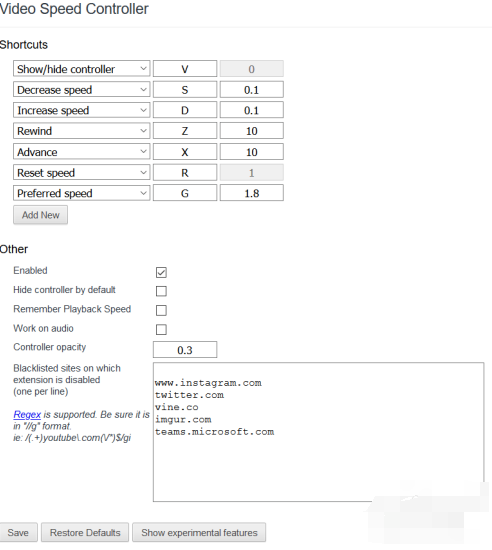
以上就是关于【火狐浏览器怎么倍速播放视频-高手教你使用火狐浏览器看视频倍速的方法】的全部内容,更多精彩分享,请继续期待浏览器大全网下一期内容!
 下载推荐
下载推荐








